Tips mengubah permission dari aplikasi Android yang sudah ter-install
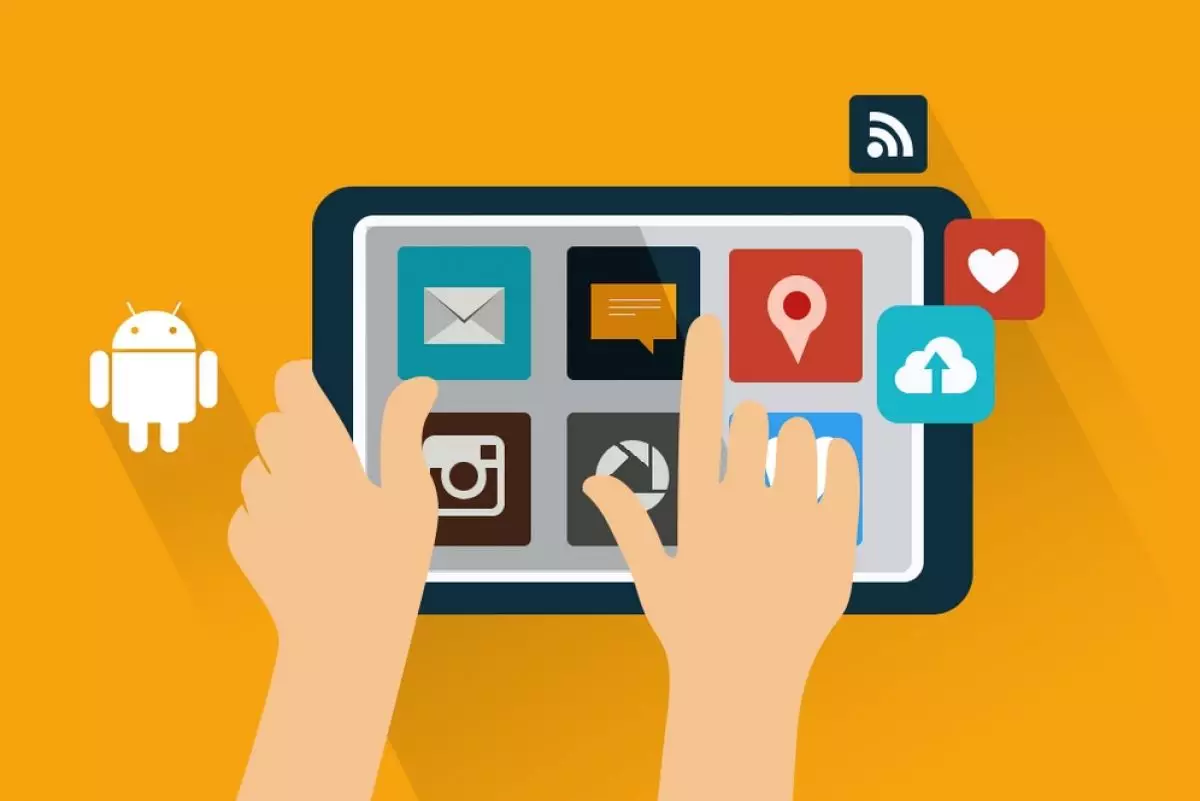
ilustrasi aplikasi Android © 2015 techno.id
Techno.id -Chandra Wijaya
Sistem Android selalu menampilkan daftar permintaan alias permission yang diperlukan saat suatu aplikasi akan install dari Google Play Store. Daftar permission ini seharusnya sangat penting, karena berhubungan dengan data yang ada di gadget Anda, di antaranya malah berupa data sensitif seperti permintaan untuk mengakses kontak maupun lokasi Anda.
Karena itu, ada baiknya jika Anda membaca dengan cermat satu persatu permission yang diminta untuk menjaga keamanan data Anda sendiri. Sayangnya, kebanyakan user malas untuk membaca daftar permission yang terkadang cukup panjang itu dan lebih memilih untuk langsung mengklik tombol Install.

Namun, permission itu sendiri begitu berkaitan dengan aplikasinya. Jika salah satu permission-nya di-disable, terkadang suatu aplikasi jadi tidak bisa di-install. Jadi pilihannya, jika tidak setuju dengan permintaan permission-nya, Anda tidak bisa menggunakan aplikasi itu. Dengan pertimbangan itu, kebanyakan orang memilih tetap install aplikasinya meski agak keberatan dengan "syarat"-nya.
Nah, jika kebetulan Anda ingin mengevaluasi kembali aplikasi mana yang kira-kira dianggap berpotensi mengambil terlalu banyak data pribadi Anda, baiknya ikuti tips sederhana berikut. Asyiknya, Anda tidak perlu meng-uninstall kemudian meng-install lagi aplikasi yang Anda "curigai" hanya untuk melihat daftar permission-nya. Sebab, ada cara yang mudah untuk melihat daftar permission dari semua aplikasi yang sudah terpasang di gadget Anda. Caranya seperti ini:
1. Masuk ke menu Settings > Apps > Downloaded.
2. Akan terlihat daftar semua aplikasi yang terinstall di gadget.
3. Klik aplikasi yang ingin Anda lihat daftar permission-nya.
4. Daftar permission ada di bagian paling bawah dari halaman detail aplikasinya.

5. Anda bisa mengklik setiap "permissions" untuk menampilkan penjelasan singkat mengenai permission-nya.

Begitu Anda menemukan permission yang dirasa merugikan, lalu bagaimana cara menggantinya? Silakan lanjutkan membaca artikel ini.
RECOMMENDED ARTICLE
HOW TO
-

10 Aplikasi Android penghitung kalori demi diet aman saat Idul Fitri, jangan sampai gagal
-

10 Game Android Seru untuk 4 pemain atau lebih ini dijamin bikin silahturahmi makin asyik
-

10 Gaya selfie seru bersama sahabat saat mudik lebaran, kangen langsung hilang!
-

20 Cara antisipasi agar HP tetap bisa internetan saat perjalanan mudik, bikin hati jadi tenang
-

15 Solusi ampuh atasi signal HP lemah saat mudik ke pedalaman, santai tetap bisa internetan lancar
TECHPEDIA
-

10 Fitur canggih iPhone 16E, bakal jadi HP Apple termurah di bawah Rp 10 juta?
-

10 HP Xiaomi in bakal kebagian AI DeepSeek, bisa kalahkan AI dari Google atau ChatGPT?
-

Waspada, undangan pernikahan palsu lewat HP ini berisi virus berbahaya
-

Bocoran Smartphone Samsung layar lipat tiga, dari HP kecil jadi tablet layar lebar
-

Israel pakai spyware serang WhatsApp, targetkan lebih dari 100 jurnalis dan aktivitis
LATEST ARTICLE
HOW TO Selengkapnya >
-
![10 Aplikasi Android penghitung kalori demi diet aman saat Idul Fitri, jangan sampai gagal]()
10 Aplikasi Android penghitung kalori demi diet aman saat Idul Fitri, jangan sampai gagal
-
![10 Game Android Seru untuk 4 pemain atau lebih ini dijamin bikin silahturahmi makin asyik]()
10 Game Android Seru untuk 4 pemain atau lebih ini dijamin bikin silahturahmi makin asyik
-
![10 Gaya selfie seru bersama sahabat saat mudik lebaran, kangen langsung hilang!]()
10 Gaya selfie seru bersama sahabat saat mudik lebaran, kangen langsung hilang!
-
![20 Cara antisipasi agar HP tetap bisa internetan saat perjalanan mudik, bikin hati jadi tenang]()
20 Cara antisipasi agar HP tetap bisa internetan saat perjalanan mudik, bikin hati jadi tenang


















